Я занимаюсь фронтенд-разработкой уже довольно длительное время (больше года) и работа под Windows меня удовлетворяла абсолютно всем, кроме некоторых неудобств в командной строке. Я конечно же смотрю большое количество обучающих видеороликов от профессиональных программистов и вижу, что большинство разработчиков использует в качестве своей основной рабочей системы MacOS и командную оболочку zsh со специальными настройками oh-my-zsh (это целый фреймворк, который позволяет максимально гибко кастомизировать оболочку). В Windows 10 давно нет никаких проблем с командным оболочками: можете использовать устаревшую cmd, можете установить PowerShell Core, а можете скачать Git SCM и без проблем использовать bash для Windows из её поставки (вы обязательно её скачаете для использования git на компьютере с Windows). И это не говоря про замечательную подсистему WSL2, которая позволяет установить вам полноценный дистрибутив Linux на выбор и получать оттуда доступ к ресурсам Windows (прямой доступ к вашей файловой системе в первую очередь).
Лично я остановил свой выбор на git bash, PowerShell Core, а в качестве терминала использую новую версию Windows Terminal и встроенный терминал в редактор кода VS Code. Каково же было моё удивление, когда я узнал, что существует проект oh-my-posh, который запросто позволяет вам сделать из PowerShell подобие zsh (да подобие, но так как фронтендеры используют командную строку в качестве вспомогательного инструмента запуска скриптов, консольных утилит и работы с git, то мне данный вариант вполне подойдёт). Самое основное, что мне нужно было от командной строки это индикация параметров git и она там ничем не отличается от подобной в oh-my-zsh. Ну и поддержка тем на закуску, потому что все хотят сделать красоту.
Установить oh-my-posh довольно просто и я это сделал буквально за несколько шагов с помощью вот этого гайда. Первым делом, конечно, стоит установить последнюю версию PowerShell Core с репозитория github. В отличии от Windows Terminal, который самостоятельно устанавливается и обновляется из Microsoft Store, PS Core пока так не умеет. Не лишне будет прописать использование именно PowerShell Core для встроенного терминала VS Code. Делается это через редактирование соответствующего параметра в настройках settings.json (в новых версиях редактора этот параметр устареет, но под Windows пока работает):
Устанавливаем модули поддержки git и oh-my-posh:
Install-Module posh-git -Scope CurrentUser
Install-Module oh-my-posh -Scope CurrentUser
Включаем приглашение командной строки и выбираем тему oh-my-posh (список тем и их названия вы можете посмотреть и выбрать здесь):
Set-Prompt
Set-Theme Sorin
Если вы в это время находились в своём репозитории git, то вы уже должны были увидеть указание на ветку и другие параметры git, но возможно вы увидели в командной строке какие-то кракозябры и прямоугольники вместо понятных символов. Ничего страшного, просто ваш шрифт консоли не поддерживает вывод символов Powerline и надо его сменить. К счастью, дизайнеры шрифтов давно поняли нужды программистов и все последние версии популярных шрифтов для программистов идут уже с поддержкой лигатур и powerline (обычно такие можно отличить по приписке PL в конце). Например версия шрифтов Cascadia идёт с вариантом PL, в Fira Code уже есть эти символы, а все шрифты из набора Nerd Fonts пропатчены специальным образом. Так же можете сами пропатчить любой шрифт символами Powerline с помощью специального скрипта, но вряд ли этим будут заниматься все (просто знайте о такой возможности). Сменить шрифт в Terminal можно через редактирование профиля темы в текстовом файле (не очень удобно для новичков, зато крайне просто и наглядно), а в VS Code в настройках, введя в поиск "terminal font". В новых версиях терминала сделали полноценное меню для редактирования настроек.
 |
| Редактирование настроек оформления в Terminal |
Все эти изменения, которые вы сделали, действуют только в рамках одного сеанса и неплохо было бы их сохранить на постоянной основе в настройки пользователя. Для этого вам нужно запустить любой редактор и внести изменения в файл профиля. Я сделал это командой "code $PROFILE" (команда code это сокращенная команда для запуска VS Code), куда внёс следующие строки:
Import-Module posh-gitImport-Module oh-my-posh
Set-Theme SorinImport-Module PSFzf
Последний модуль PSFzf отвечает за удобный поиск команд и файлов в строке (т.н. fuzzy search, написан на языке программирования Go). Установка его слегка замороченная, так что можете его пока не ставить, тем более я сам пока не разобрался как им пользоваться и какая мне от него польза. Сначала вам надо найти и скачать скомпилированную версию PSFzf (ссылка на неё вывалится при попытке установить командой Install-Module PSFzf -Scope CurrentUser) и закинуть её в системный каталог типа system32, чтобы она была доступна через PATH. После этого надо зарегистрировать сочетания клавиш для неё и загрузить:
Remove-PSReadlineKeyHandler 'Ctrl+r'
Remove-PSReadlineKeyHandler 'Ctrl+t'Import-Module PSFzf
И вот, после все этих манипуляций (достаточно несложных даже для начинающего программиста) у вас на компьютере с Windows будет превосходная командная строка, которая будет радовать глаз. Кстати, некоторые программисты "виндузятники" даже используют Vim и программируют именно в нём, отрицая другие редакторы кода или полноценные IDE для Windows. Лично я предпочитают для быстрых правок консольный редактор micro, который в дефолтном состоянии очень похож на линуксовый nano. Надеюсь вы поняли, что любая операционная система для программиста лишь инструмент для решения задач, а внешний вид и функциональность можно настроить дополнительно по своему желанию.
Не слушайте тех людей, которые кричат, что для программиста обязательно нужен Linux и ничего больше - Windows 10 в 2020 году это прекрасная операция система и для развлечений, и для работы программистом.
Update: недавно обнаружил аналогичный проект от известного программиста, который похожим образом "прокачивает" PowerShell и другие командные оболочки. Называется проект - Starship и под капотом он использует язык программирования Rust.
Кстати, сама Microsoft на своём портале учит как красиво раскрашивать коммандную строку. Вот здесь ещё один гайд про то, как навернуть свой терминал улучшениями.
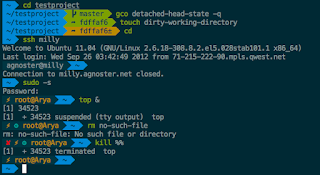
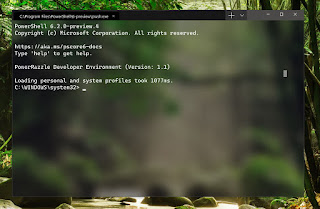
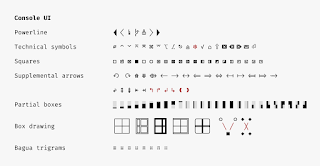

Комментариев нет :
Отправить комментарий